こんにちは。オンラインで学べる、大人のためのスマホ&パソコン教室
(www.pasocom.net)代表で、スマホ活用アドバイザーの増田由紀(@yukinojo7)です。
和風なものと嵐が大好きです。シニア世代の方々のスマホレッスンをやったり、スマートフォンやLINEの入門書を書いたり(Amazon著者ページはこちら)、仕事で使いたいのにSNS活用が苦手な方のためのお手伝いをしたりしています。
このブログでは、日々感じるスマホの活用法や私なりの工夫、IT技術の話などをメインに、なるべくわかりやすくお伝えしようと思っています。
今週は屋外での授業です
今週、教室(パソコムプラザ)では多くのクラスが屋外での授業です。
季節もよいし、久々に屋外でスマホ撮影会でもしましょう、ということです。
私のクラスでは、雨が降ってもスケジュール変更しなくていいように、舞浜のイクスピアリに行くことにしました。
これは、舞浜駅から出ているモノレール(ディズニーリゾートライン)に乗った時に、生徒さんが撮ってくれたものです。この日は、皆さんに見つけていただきやすいように黄色で行きました(笑)。


モノレールに乗る前に、撮影方法について確認。今日は「縦動画」でいきます。
撮り方や長さなどをご説明中。

動画を撮りながら写真を撮る!
iPhoneでは次のようにすると【動画】を撮りながら【写真】が撮れます。
いちいち切り替えることなく、動画と写真が同時に撮れるのです。
1)カメラを開き、画面の下を【ビデオ】に切り替えます。上に【00:00:00】と表示されている時は、まだ何も撮っていない時です。赤いボタン(撮影スタート)をタップします。
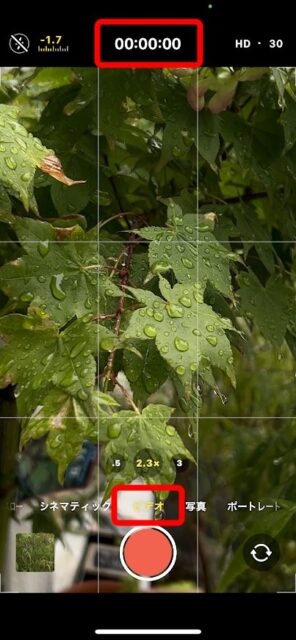
2)すると画面上部の時間が進みます。ここをしっかり見ておけば、撮影ボタンを押したつもりが何も撮れていなかった、というミスが防げます。一度、赤い丸いボタンを押して撮影を開始したら、指は離しても大丈夫です。
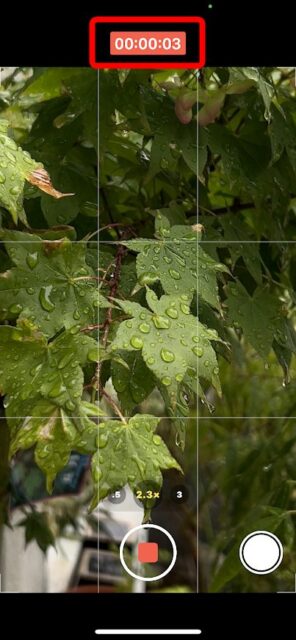
3)ビデオ「撮影中」に、撮影ボタンのそばに【白い丸】が表示されます。これが写真を撮るボタンです。
ビデオ「撮影中」にしか表示されません。【白い丸】をタップすると、ビデオを撮影しながら写真も同時に撮影することができます。
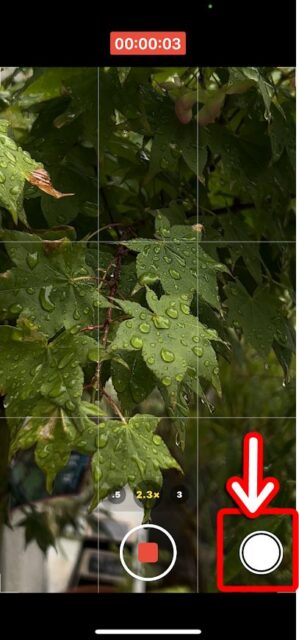
4)そして赤い四角を押すと、撮影終了となります。撮影終了となれば、白い丸も表示されなくなります。

5)写真アプリを開いてみると、時間が表示されているものが「動画」、時間がないものが「写真」となり、両方撮影できていることが分かります。
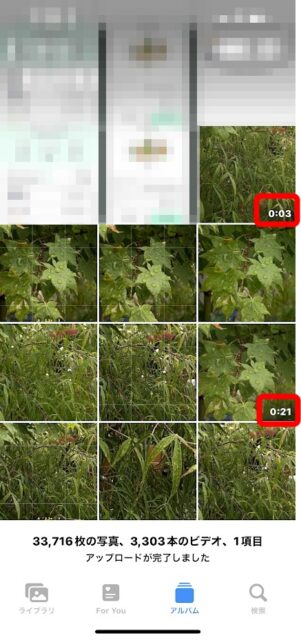
Androidスマホでも、撮影中に「白い丸」が表示されたら、それが動画を撮影中に写真を撮れるボタンです。右にあるタイプや・・・

左にあるタイプなど。

ビデオからカメラ、カメラからビデオと切り替えなくてもいいのでとても便利です。
ぜひお試しくださいね!

 こんにちは。オンラインで学べる、大人のためのスマホ&パソコン教室
こんにちは。オンラインで学べる、大人のためのスマホ&パソコン教室
